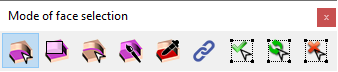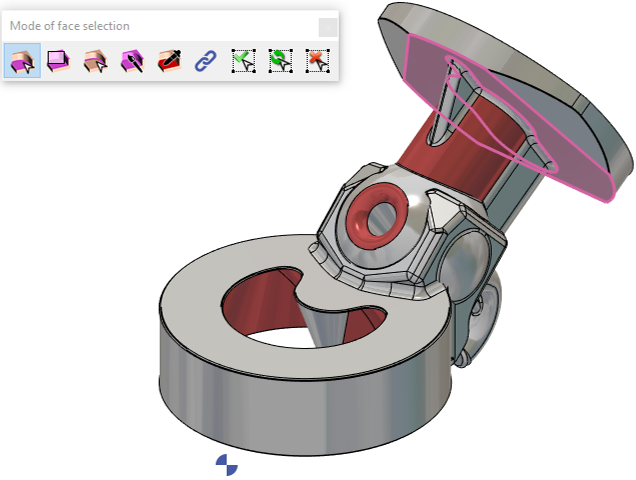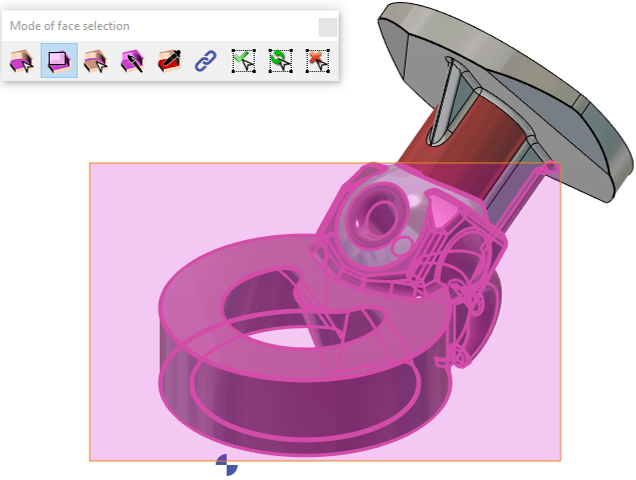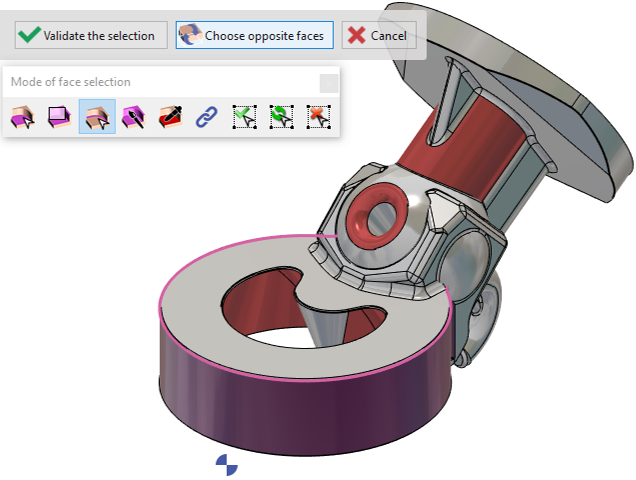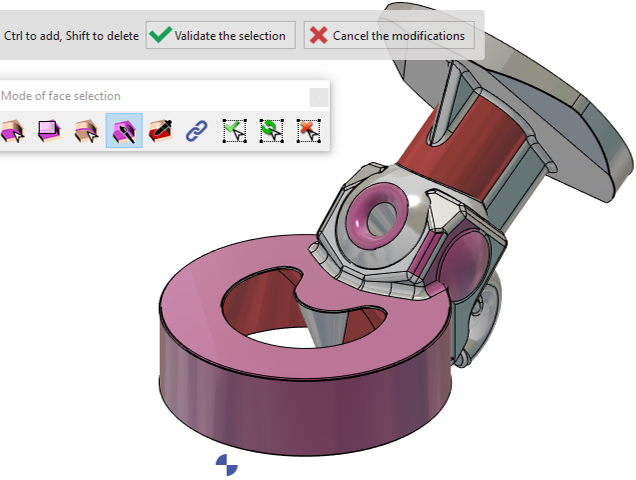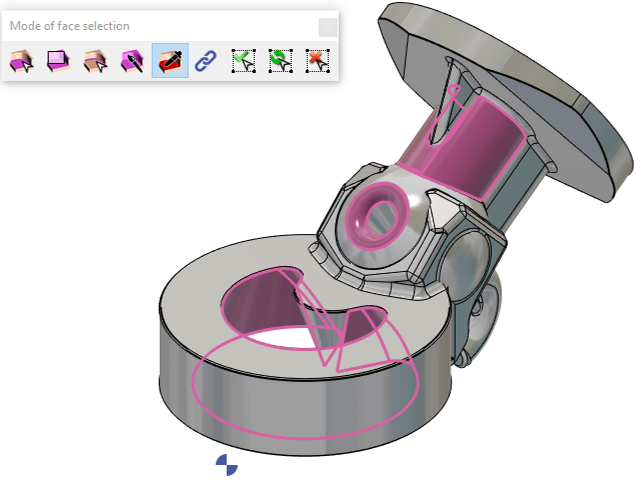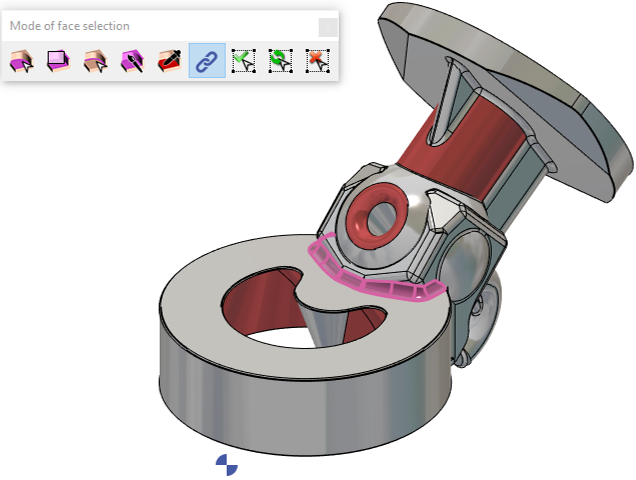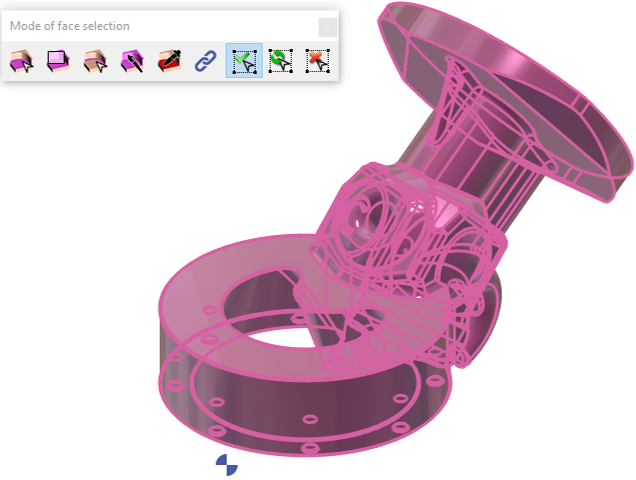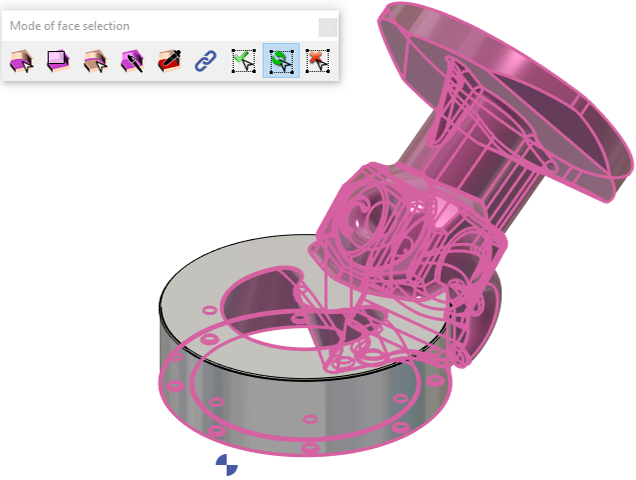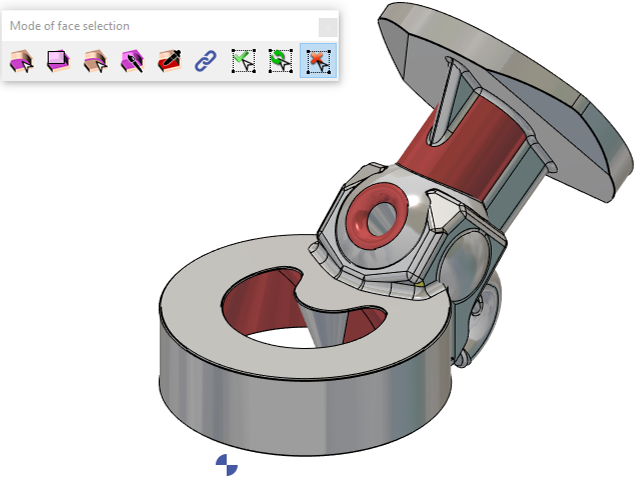Quando si pianificano cicli di lavorazione a 5 assi, è fondamentale selezionare le superfici appropriate. Durante il processo di selezione della geometria, le facce scelte, denominate superfici di riferimento, sono le aree specifiche in cui avviene la lavorazione. Tuttavia, questo processo può diventare complesso, soprattutto quando si hanno a che fare con più superfici con curvature variabili.
GO2cam offre diverse modalità di selezione delle facce per facilitare questo processo.
|
Seleziona con clic Fare clic sulla superficie per selezionarla. Per la selezione multipla, fare clic su ogni superficie individualmente. |
||
|
Seleziona con finestra Fare clic e trascinare il mouse per creare una finestra di selezione rettangolare. Tutte le superfici complete all'interno della finestra verranno selezionate. |
||
|
Seleziona con percorso spigoli Fare clic sui profili dei bordi di un solido per selezionare le superfici collegate a questi bordi. |
||
|
Selezione a pennello Tenere premuto CTRL e passare il puntatore del mouse sulle superfici per selezionarle automaticamente. Tenere premuto MAIUSC e passare il mouse sopra per eliminare le selezioni. Questo è molto utile per selezionare rapidamente più superfici. |
||
|
Seleziona per colore Se il pezzo solido ha più colori di facce, fare clic su una faccia con un colore specifico e tutte le facce con lo stesso colore verranno selezionate. |
||
|
Seleziona concatenando Fare clic su una superficie e GO2cam tenterà di associare le facce adiacenti correlate e selezionarle come gruppo. Ad esempio, questo è utile per selezionare raccordi con raggi variabili. Basta fare clic su una delle facce di curvatura e GO2cam riconosce le curve correlate. |
||
|
Seleziona tutto Fare clic su qualsiasi superficie per selezionare tutte le facce del pezzo. |
||
|
Inverti la selezione Fare clic sul pezzo per invertire; le facce non selezionate vengono selezionate e quelle selezionate vengono deselezionate. |
||
|
Annulla la selezione Fare clic sul pezzo per deselezionare tutte le facce. |
||
|
Il processo di selezione per 5 assi esperti non finisce qui. Come accennato in precedenza, la fase di selezione della geometria è solo per il riconoscimento della superficie di riferimento. A causa della complessità e del calcolo basato sulla superficie di questo modulo, è necessario definire le altre superfici da controllare per evitare collisioni. Inoltre, per alcuni percorsi di superficie scelti, è necessario definire le facce di riferimento. Pertanto, il processo di selezione è anche un aspetto importante nelle definizioni di strategia del ciclo. Questo viene esplorato ulteriormente nelle pagine Generali 5 assi. |